Работата с обекти в Adobe Illustrator понякога може да бъде предизвикателство, особено когато става въпрос за повтарящо се и равномерно трансформиране. Може би искаш да преместиш, завъртиш или мащабираш обект и да го направиш на равни разстояния. Тук идва на помощ това ръководство, за да ти покажа как да реализираш трансформациите си ефективно. Независимо дали обработваш един обект или няколко – с правилните методи трансформирането става детска игра.
Най-важни изводи
- Трансформацията на обекти може да се извършва ефективно чрез диалози като премяна, въртене и мащабиране.
- Чрез използване на клавишни комбинации като Command + D можеш да автоматизираш повтарянето на трансформации.
- Настройки като преглед са полезни за извършване на прецизни корекции.
Стъпка по стъпка ръководство
Първо ще започнем с премества на обекти.
Избери обекта, който искаш да трансформиралаш. Можеш или да избираш „Обект“ в горното меню, след това „Трансформирай“ и накрая да избираш „Премести“. Алтернативно, по-бърз начин е да използваш инструмента за селекция и просто да натиснеш клавиша Enter. Така ще се отвори диалогът за преместиране. В този диалог можеш да зададеш хоризонталното и вертикалното преместиране. Аз ще преместя обекта тук с 80 мм. Активирай прегледа, за да видиш промените в реално време и потвърди с „ОК“. Сега имаш оригиналния обект и създадено копие, което е преместено.
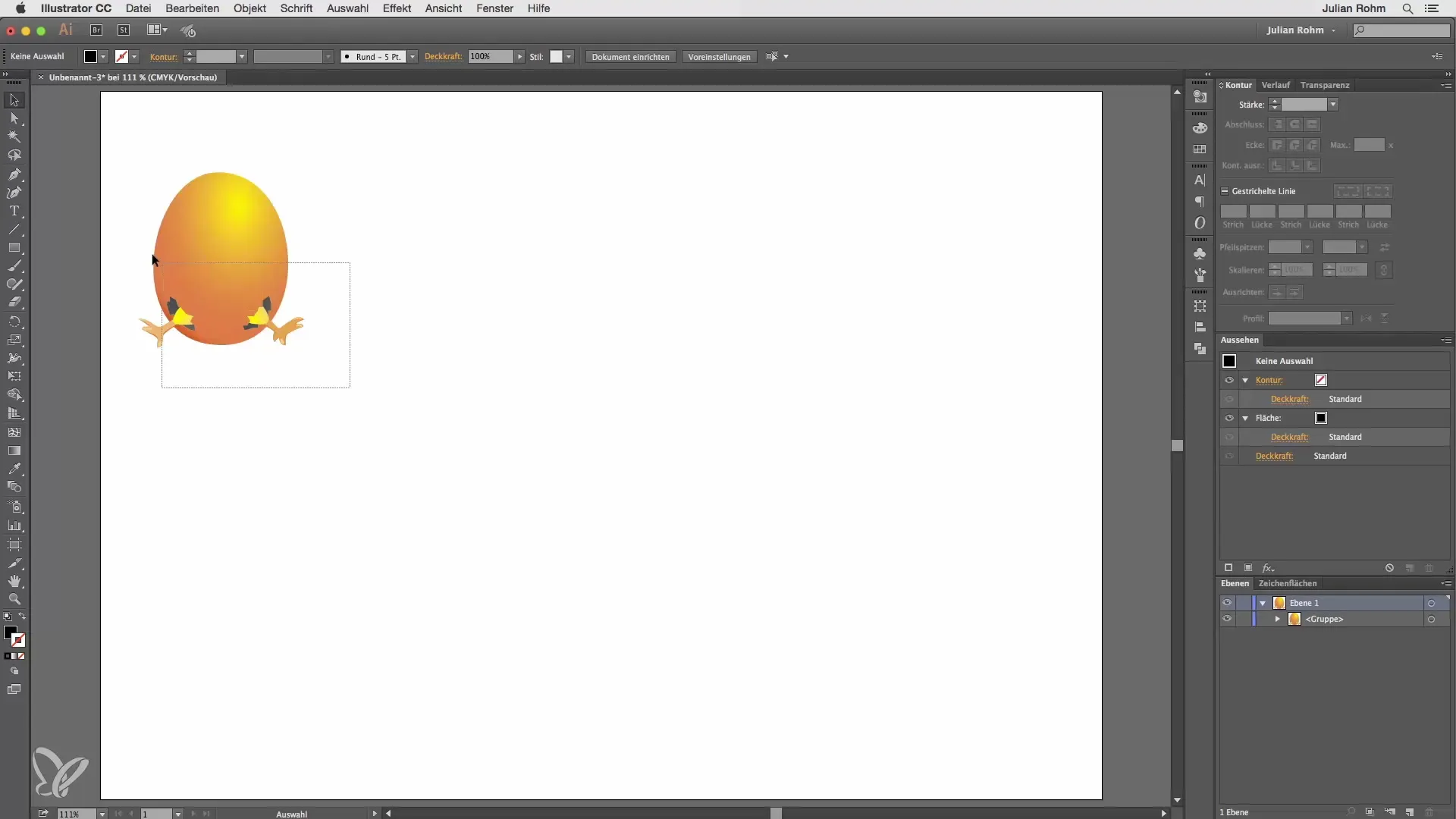
Ако желаеш сега да преместиш копираната версия, просто натисни Command + D. Illustrator автоматично ще повтори последната стъпка и ще запази разстоянието. Този метод е особено полезен, когато искаш да разположиш няколко обекта в ред. Можеш сега да продължаваш да създаваш равномерно разположени копия с тази команда.
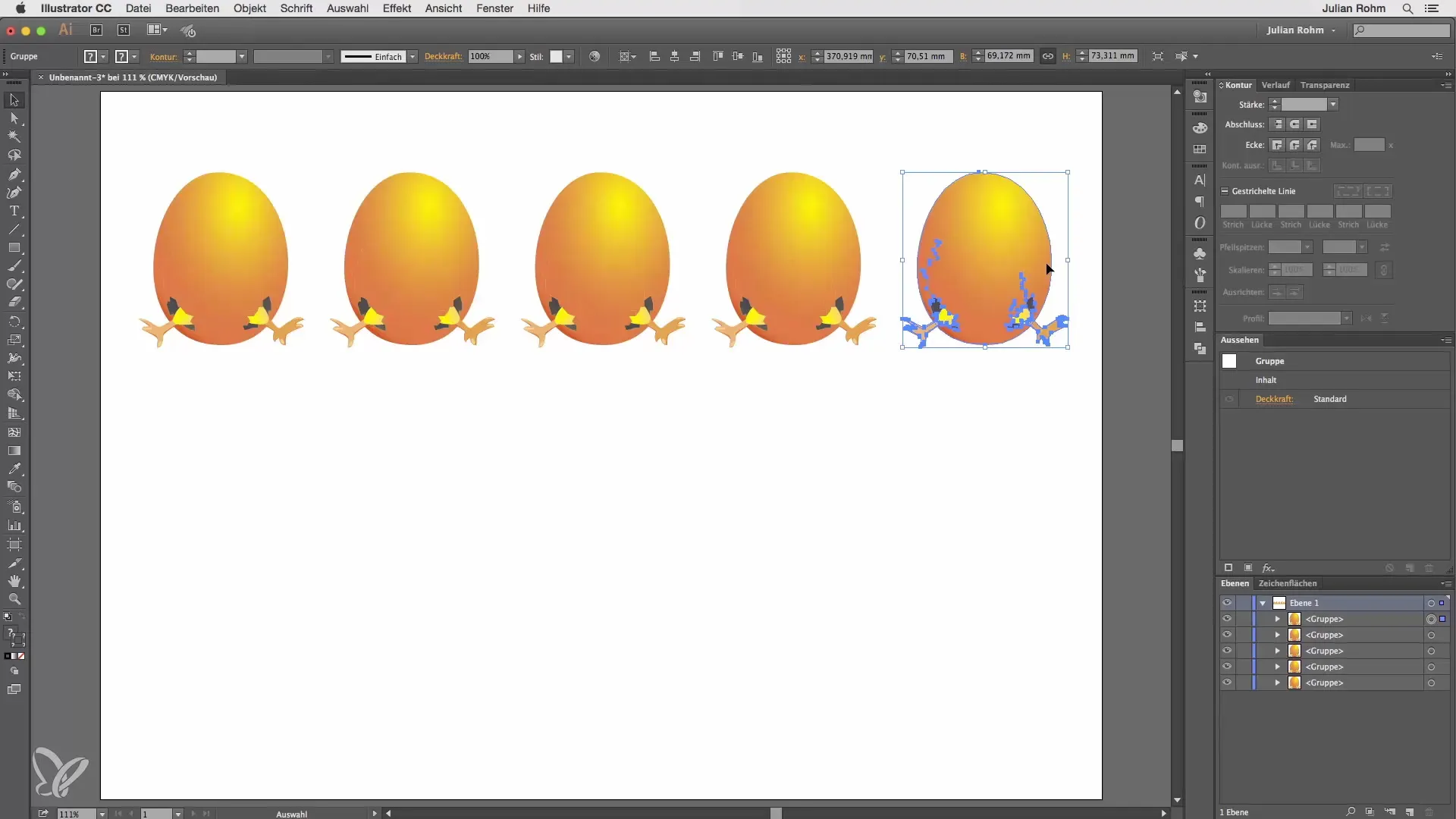
Другото занятие е въртенето на обекти. Да предположим, че имаш централно обект под формата на яйца, което искаш да завъртиш под определен ъгъл. Избери инструмента за въртене и задръж клавиша Alt, докато не се появят три малки точки до курсора ти. Кликни на централния обект и в диалога за въртене посочи, че искаш да имаш общо шест обекта. За това делиш 360 градуса на 6 и кликваш на "Копирай". Така ще създадеш шест равномерно разпределени, завъртени копия. След първото копие можеш отново да използваш Command + D, за да създадеш останалите копия, така че разстоянието и ъгълът да останат постоянни.
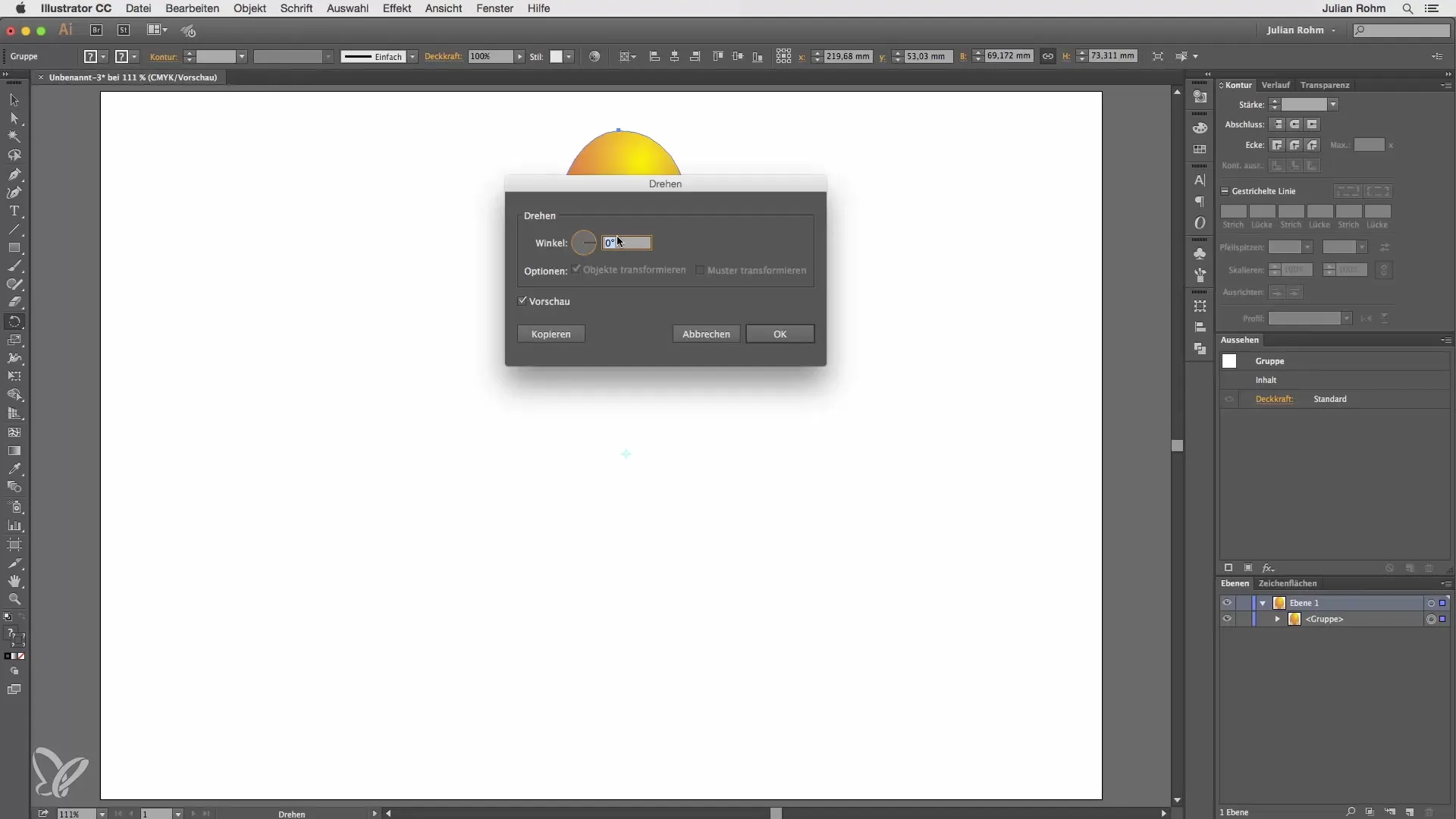
Сега изтрий тези обекти, защото има и възможност за мащабиране на светли или тъмни обекти. Създай кръг с черни контури и без запълване. Избери „Обект“, след това „Трансформирай“ и накрая „Мащабиране“. Тук можеш да въведеш размер на мащабиране, например 120%. Потвърди диалога с „Копирай“. Сега можеш отново да използваш Command + D, за да повториш процеса многократно. С всяка стъпка, обектът ще се увеличава с 120%, а разстоянието остава постоянно.
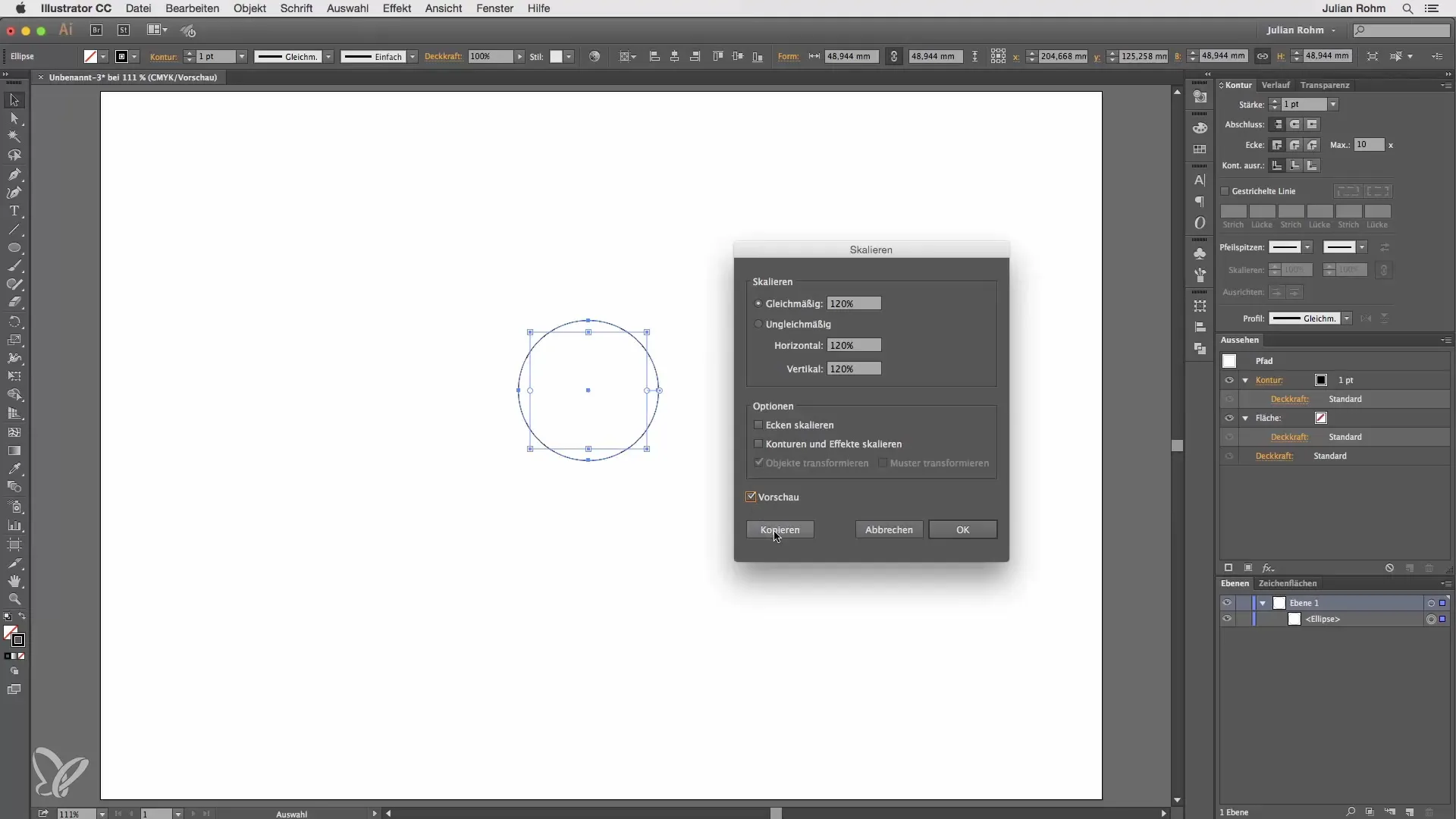
Обобщение – Ефективно трансформиране в Illustrator: Стъпка по стъпка ръководство
В това ръководство научи как да трансформираш обекти в Adobe Illustrator ефективно. Преместването, въртенето и мащабирането на обекти се подкрепя от прости стъпки и полезни клавишни комбинации. Тези методи ти позволяват да работиш по-бързо и прецизно, оптимизирайки целия ти дизайн процес.
Често задавани въпроси
Как мога най-добре да преместя обекти в Illustrator?Можеш да преместиш обекти или през менюто „Обект“ и след това „Трансформирай“ и „Премести“, или просто да натиснеш клавиша Enter след като активираш инструмента за селекция.
Има ли начин да запазя разстоянието между обектите равномерно?Да, като натиснеш Command + D, можеш да повториш последната трансформационна операция, като по този начин разстоянието остава постоянно.
Как завъртам няколко обекта едновременно?Използвай инструмента за въртене, задръж клавиша Alt и посочи броя на желаните обекти и ъгъла на въртене. Потвърди с „Копирай“, за да създадеш обектите.
Какви опции за мащабиране имам в Illustrator?Можеш да коригираш размера на мащабиране чрез диалога „Мащабиране“ и да повтаряш операцията с Command + D, за да мащабираш обекти многократно.


